사용자 프로필 보기
이 문서는 레거시 웹 클라이언트를 사용하는 Dynamics 365 Customer Engagement (on-premises) 버전 9.1에 적용됩니다. 통합 인터페이스를 사용하는 경우 앱은 모델 기반 Power Apps용 통합 인터페이스와 동일하게 작동합니다. 이 문서의 Power Apps 버전은 다음을 참조하십시오. 사용자 프로필 보기
사용자 프로필에는 사용자의 연락처 정보, 사용자의 조직 및 사용자의 보안 역할 등 사용자 및 전체 조직의 유용한 정보가 표시됩니다. 사용자의 보안 역할에 따라 사용자 프로필을 변경할 수도 있습니다.
화면 오른쪽 위 모서리에서 설정 단추
 >옵션을 선택합니다.
>옵션을 선택합니다.개인 옵션 설정 대화 상자 맨 아래로 스크롤한 다음 사용자 정보 보기를 선택합니다.
보안 역할을 확인하려면 탐색 모음의 이름 옆에 있는 아래쪽 화살표
 를 선택한 다음 보안 역할을 선택합니다.
를 선택한 다음 보안 역할을 선택합니다.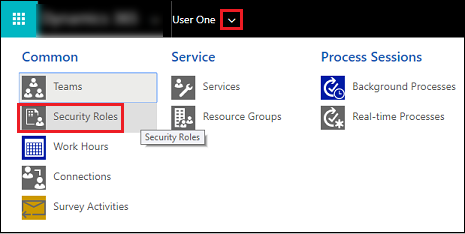
작업 시간, 연결, 서비스 등 다른 프로필 정보를 보려면 탐색 모음에서 이름 옆의 아래쪽 화살표
 를 선택합니다.
를 선택합니다.
이 항목은 Dynamics 365 Customer Engagement (on-premises)에 적용됩니다. 이 항목의 Power Apps 버전은 다음을 참조하십시오. 사용자 프로필 보기
사용자 프로필에는 사용자의 연락처 정보, 사용자의 조직 및 사용자의 보안 역할 등 사용자 및 전체 조직의 유용한 정보가 표시됩니다. 사용자의 보안 역할에 따라 사용자 프로필을 변경할 수도 있습니다.
화면 오른쪽 위 모서리에서 설정 단추
 >옵션을 선택합니다.
>옵션을 선택합니다.개인 옵션 설정 대화 상자 맨 아래로 스크롤한 다음 사용자 정보 보기를 선택합니다.
보안 역할을 확인하려면 탐색 모음의 이름 옆에 있는 아래쪽 화살표
 를 선택한 다음 보안 역할을 선택합니다.
를 선택한 다음 보안 역할을 선택합니다.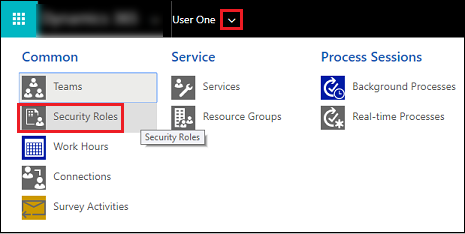
작업 시간, 연결, 서비스 등 다른 프로필 정보를 보려면 탐색 모음에서 이름 옆의 아래쪽 화살표
 를 선택합니다.
를 선택합니다.